Cara Membuat Tanda Tangan Digital di Google Docs

- Tanda tangan atau paraf merupakan tulisan tangan yang biasanya digunakan sebagai verifikasi atas identitas seseorang. Anda tentu cukup sering melakukan tanda tangan di sebuah dokumen tertentu.
Membubuhkan tanda tangan saat ini tak hanya bisa dilakukan dengan metode tanda tangan basah yang mana harus menggunakan tinta. Kini tanda tangan juga dapat dilakukan secara digital atau online.
Ada banyak aplikasi yang bisa digunakan untuk membuat tanda tangan digital, salah satunya adalah Google Docs.
Baca juga: Cara Cepat Mengatur Margin dan Ukuran Kertas di Google Docs
Untuk membuat tanda tangan digital di Google Docs, pengguna bisa menggunakan dua metode. Pertama dengan membuat tanda tangan langsung di dokumen, kedua dengan memasukkan file foto tanda tangan dan menempelkannya di dokumen tersebut.
Berikut ini KompasTekno akan merangkum dua cara membuat tanda tangan di Google Docs dengan mudah.
Cara Membuat Tanda Tangan di Google Docs
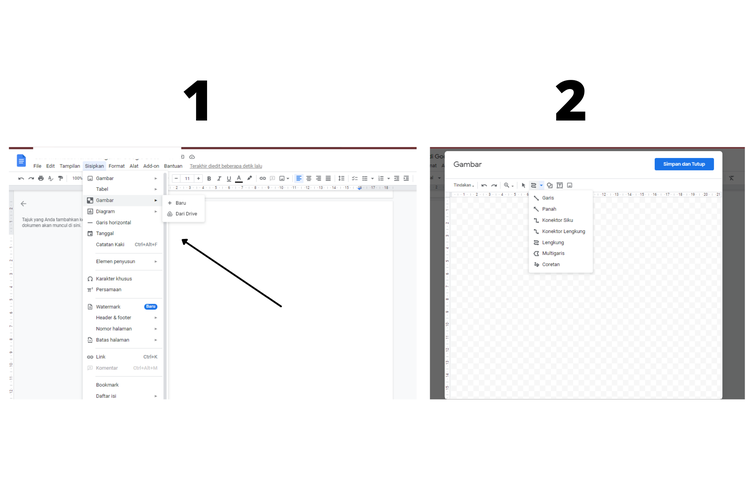 Soffya Ranti Cara Membuat Tanda Tangan di Google Docs
Soffya Ranti Cara Membuat Tanda Tangan di Google Docs - Buka dokumen Anda di Google Docs
- Tempatkan kursor di posisi yang ingin Anda berikan tanda tangan
- Klik menu “Insert”
- Pilih “Drawing” dan klik “New”
- Pilih “Line” > “Scribble”
- Setelah itu Anda dapat langsung menggambar tanda tangan Anda pada tempat yang telah dipilih
- Setelah sesuai dengan tanda tangan yang Anda inginkan klik “Save & Close”
- Setelah itu untuk menyesuaikan kembali Anda dapat dapat mengedit ukurannya
Baca juga: Cara Membuat Tanda Tangan di Word
Cara Membuat Tanda Tangan di Google Docs dengan Foto
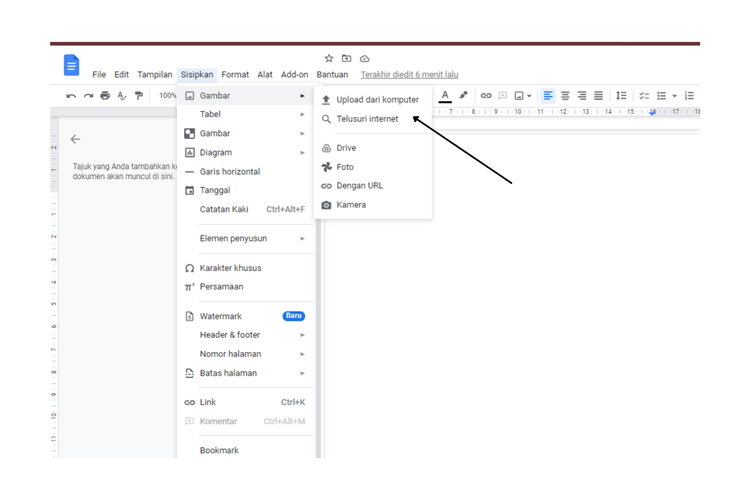 Soffya Ranti Cara Mmebuat Tanda Tangan di Google Docs
Soffya Ranti Cara Mmebuat Tanda Tangan di Google Docs - Buka dokumen Anda di Google Docs
- Tempatkan kursor di posisi yang ingin Anda berikan tanda tangan
- Klik menu “Insert”
- Pilih “Picture” > “Upload From Computer”
- Pilih foto tanda tangan Anda
- Lalu posisikan tanda tangan sesuai yang Anda inginkan
- Selesai, tanda tangan Anda kini tersemat pada dokumen Google Docs
- Anda dapat menyesuaikan kembali ukuran tanda tangan yang diinginkan
Itulah cara membuat tanda tanda tangan di Google Docs. Semoga membantu.
Terkini Lainnya
- Arti Logo XLSmart, Operator Seluler Hasil Merger XL-Smartfren
- XLSmart Resmi Beroperasi, Janjikan Peningkatan Layanan
- iPhone 6s Kini Masuk Kategori HP Lawas
- Cara Cek Tilang ETLE via Online
- Video Lama Ungkap Alasan Bos Apple Pilih Rakit iPhone di China
- 10 HP Terlaris di Indonesia
- 50 Ucapan Jumat Agung 2025 Penuh Kasih dan Harapan buat Dibagikan ke Medsos
- Mobile Legends Kolaborasi dengan Naruto, Ada Skin Sasuke, Kurama, dll
- 2 Cara Reset Explore Instagram biar Lebih Sesuai Minat
- Arti Kata “Stecu”, Bahasa Gaul yang Lagi Viral di TikTok
- Alamat URL Google Search di Semua Negara Akan Disamakan
- 40 Link Download Twibbon Jumat Agung 2025 buat Peringati Kematian Yesus Kristus
- Bill Gates Pamer Kode Pertama Microsoft, Ada 150 Halaman
- Google Resmi Naikkan Standar, HP Android Storage 16 GB Gigit Jari
- Daftar HP yang Mendukung eSIM Indosat
- Cara Membuat Kartu Ucapan Selamat Natal Menggunakan Canva
- 10 Smartphone Flagship yang Rilis di Indonesia Sepanjang 2021
- TikTok Rebut Takhta Google Jadi Website Terpopuler Dunia 2021
- 10 Twibbon Hari Natal 2021 dan Cara Pakainya
- Arloji Pintar Vivo Watch 2 Meluncur dengan e-Sim